- Muallif Jason Gerald [email protected].
- Public 2024-01-19 22:14.
- Oxirgi o'zgartirilgan 2025-01-23 12:51.
Bu wikiHow sizga Google Chrome -dagi sozlamalar, xatcho'plar, parollar, tarix va ilovalarning zaxira nusxasini Google hisobingizga zaxiralashni o'rgatadi. Keyin, siz sozlamalarni zaxiralash uchun ishlatilgan Google hisobiga kirish orqali ushbu sozlamalarni yangi kompyuter, planshet yoki smartfonda tiklashingiz mumkin.
Qadam
3 -qismning 1 -qismi: Google Chrome -ni zaxiralash
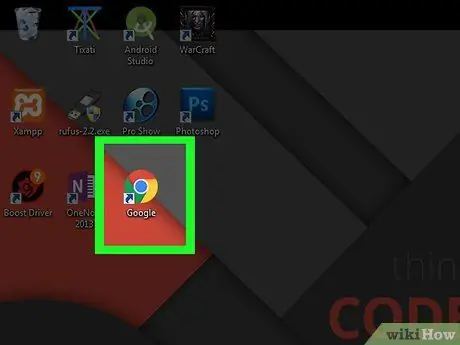
Qadam 1. Google Chrome -ni ishga tushiring
Agar siz zaxira nusxasini yaratmoqchi bo'lsangiz, ushbu brauzerni ish stoli kompyuteringizda ishga tushiring.
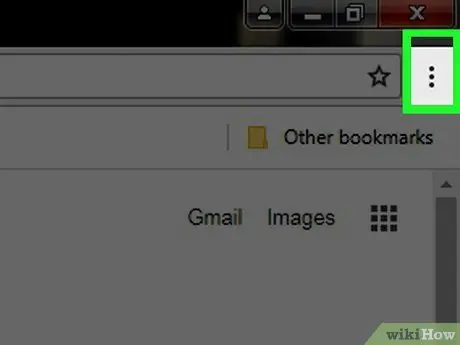
Qadam 2. o'ng yuqori burchagida bo'lgan bosing
Ochiladigan menyu ko'rsatiladi.
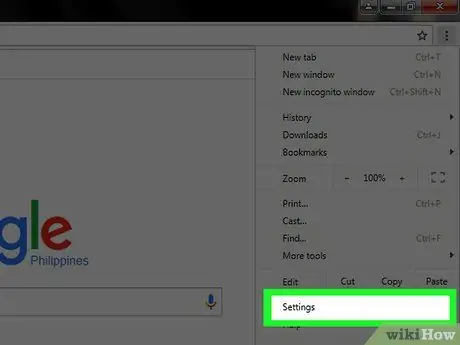
Qadam 3. bosing Sozlamalar
Ushbu parametr ochiladigan menyuning pastki qismida joylashgan.

Qadam 4. CHROME uchun KIRISHNI bosing
U Sozlamalar sahifasining o'ng yuqori qismida joylashgan.
- Agar hisob qaydnomangiz sahifaning yuqori qismidagi "Odamlar" sarlavhasi ostida ko'rsatilsa, siz allaqachon Google Chrome -ga kirgan bo'lishingiz mumkin. Tizimga kirganingizdan so'ng, keyingi uchta qadamni o'tkazib yuboring.
- Bosing TIZIMDAN CHIQISH Birinchidan, agar siz Chrome -ning zaxira nusxasini yaratmoqchi bo'lgan hisob bilan bir xil bo'lmagan hisobga kirgan bo'lsangiz.
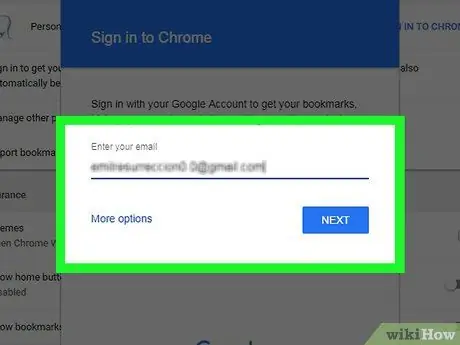
Qadam 5. E -pochta manzilingizni kiriting (elektron pochta)
Foydalanmoqchi bo'lgan Google hisobining elektron pochta manzilini kiriting va ustiga bosing KEYINGI.
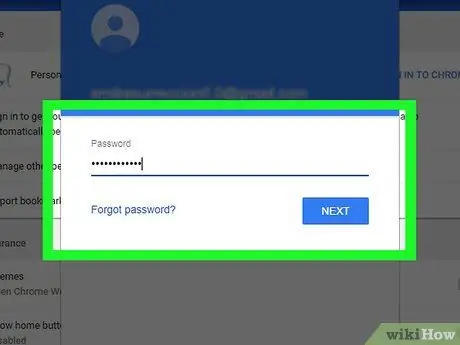
Qadam 6. Parolni kiriting
Siz kiritgan elektron pochta manzili uchun parolni kiriting va ustiga bosing KEYINGI.
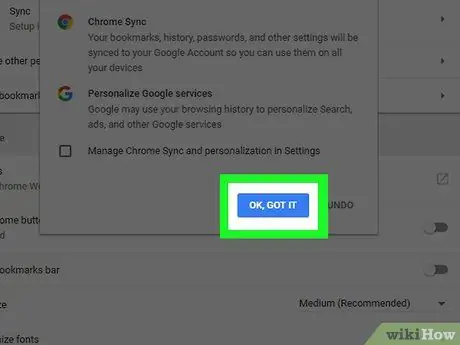
Qadam 7. OK tugmasini bosing, so'ralganda GOT IT
Siz zaxira nusxasini yaratish uchun foydalanmoqchi bo'lgan Google hisobiga kirasiz.
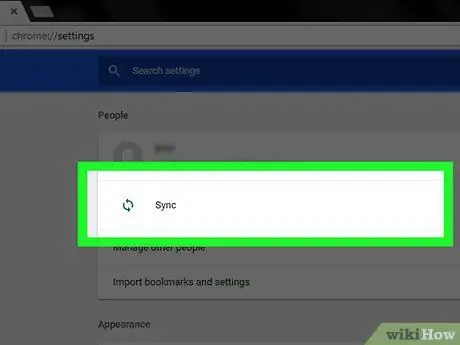
Qadam 8. Sinxronlashtirish -ni bosing
Bu parametr joriy hisob qaydnomangiz nomidan pastda, u Sozlamalar sahifasining yuqori qismida joylashgan.
Siz tizimga kirganingizda, bu sinxronizatsiya odatda faol
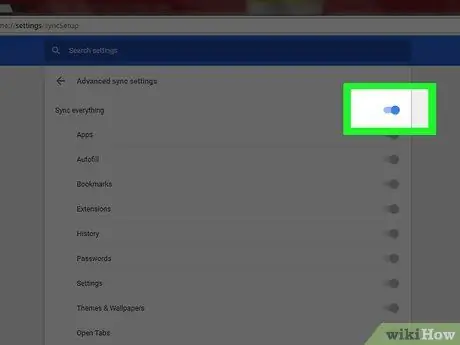
Qadam 9. "Hammasini sinxronlashtirish" xususiyatini yoqing
"Hammasini sinxronlashtirish" sarlavhasining o'ng tomonidagi oq tugmani bosing. Tugma ko'k rangga aylanadi. Bu barcha joriy sozlamalar, ilovalar, xatcho'plar va boshqa ma'lumotlarni Google hisobingizga saqlaydi.
Agar "Hammasini sinxronlashtirish" tugmasi ko'k bo'lsa, bu Chrome hisobingizga zaxiralanganligini bildiradi
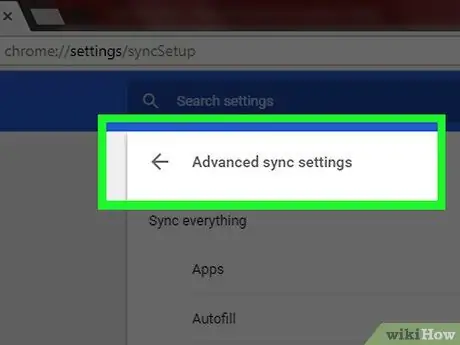
Qadam 10. Orqaga bosing
chap yuqori qismida joylashgan.
Endi siz Google Chrome sozlamalarini boshqa kompyuterda yoki mobil qurilmada tiklashingiz mumkin.
3 -qismning 2 -qismi: ish stoli kompyuterida Chrome -ni tiklash
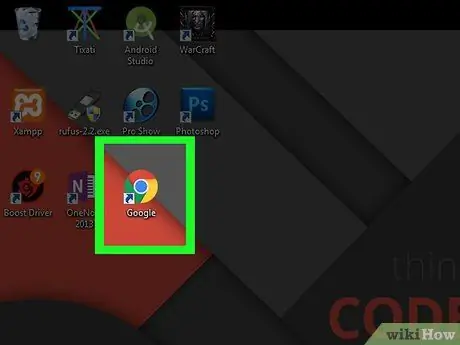
Qadam 1. Google Chrome -ni ishga tushiring
Chrome sozlamalarini tiklash uchun foydalanmoqchi bo'lgan kompyuterda ushbu brauzerni oching.
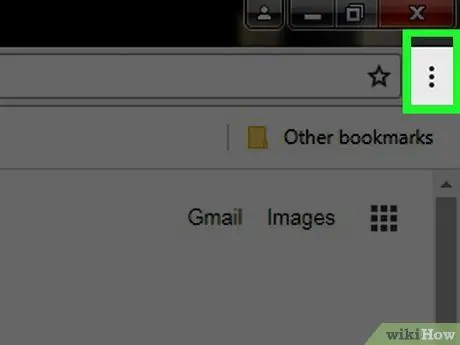
Qadam 2. yuqori o'ng tomonida joylashgan bosing
Ochiladigan menyu ko'rsatiladi.
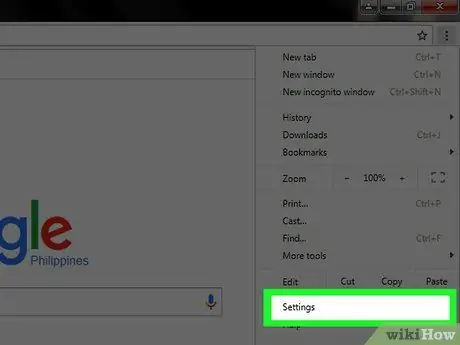
Qadam 3. bosing Sozlamalar
Bu ochiladigan menyuning pastki qismida.
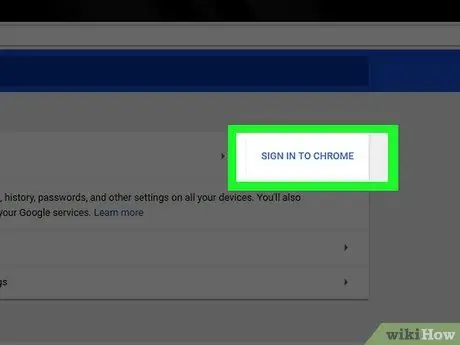
Qadam 4. CHROME uchun KIRISHNI bosing
U Sozlamalar sahifasining o'ng yuqori qismida joylashgan.
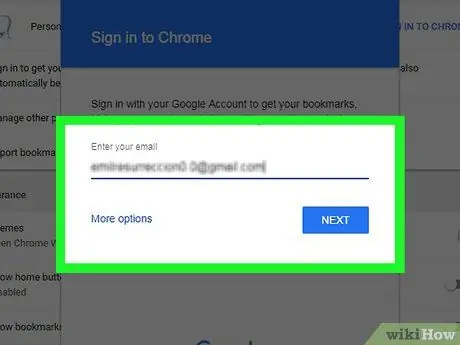
Qadam 5. Chrome -ga kiring
Chrome zaxira nusxasini yaratish uchun foydalangan elektron pochta manzili va parolni kiriting. Buni qilganingizdan so'ng, Chrome zaxira nusxasi yuklanadi.
3 -dan 3 -qism: Mobil qurilmalarda Chrome -ni tiklash
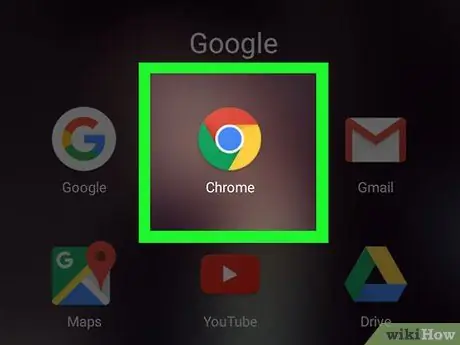
Qadam 1. Google Chrome -ni ishga tushiring
Ushbu ilovani Chrome sozlamalarini tiklash uchun foydalanmoqchi bo'lgan planshet yoki telefonda ishga tushiring.
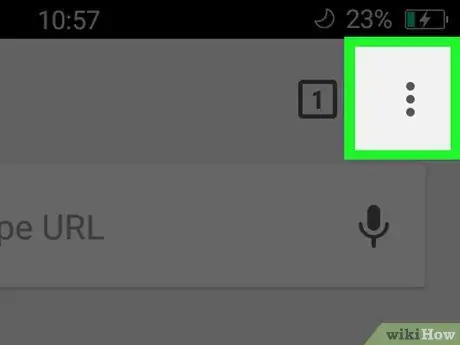
Qadam 2. o'ng yuqori burchagida joylashgan teging
Ochiladigan menyu ko'rsatiladi.
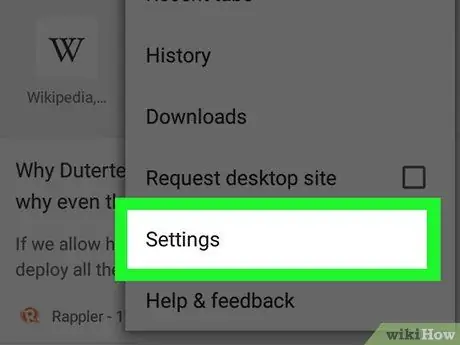
Qadam 3. Sozlamalar ga teging
Bu tugmani ochiladigan menyuning pastki qismida topish mumkin.
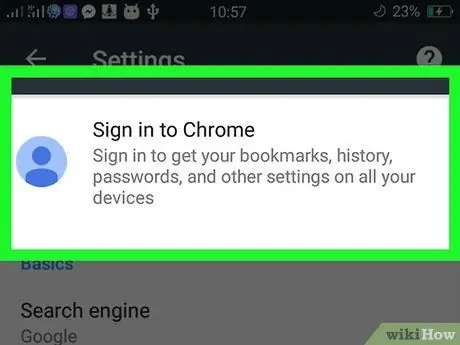
Qadam 4. Chrome -ga kirishni bosing
Bu yorliq Sozlamalar sahifasining yuqori qismida joylashgan.
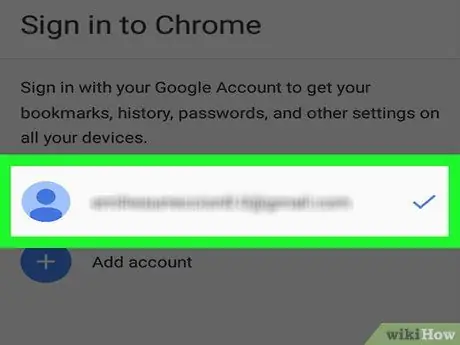
Qadam 5. E -pochta manzilingizni va parolingizni kiriting
Elektron pochta manzilingizni yozib, ga teging, elektron pochta qayd yozuvingizga kiring KEYINGI, parolni kiriting, so'ngra ga teging KEYINGI. Bu bilan Chrome zaxira nusxasi avtomatik ravishda yuklanadi.






